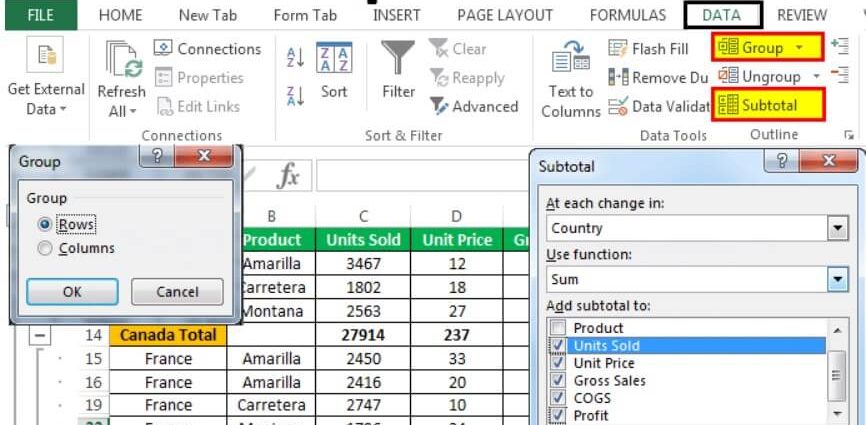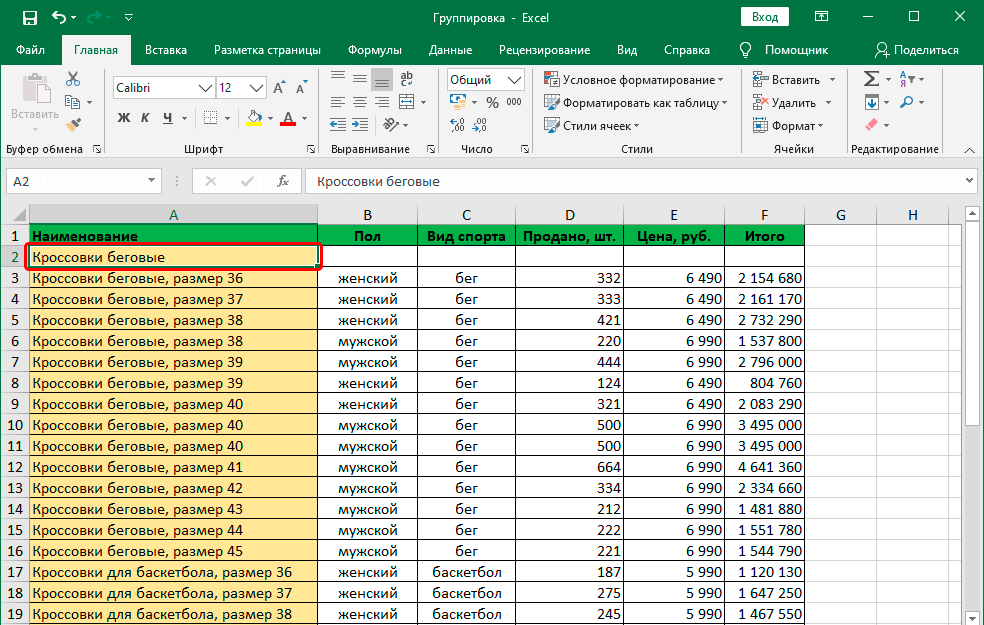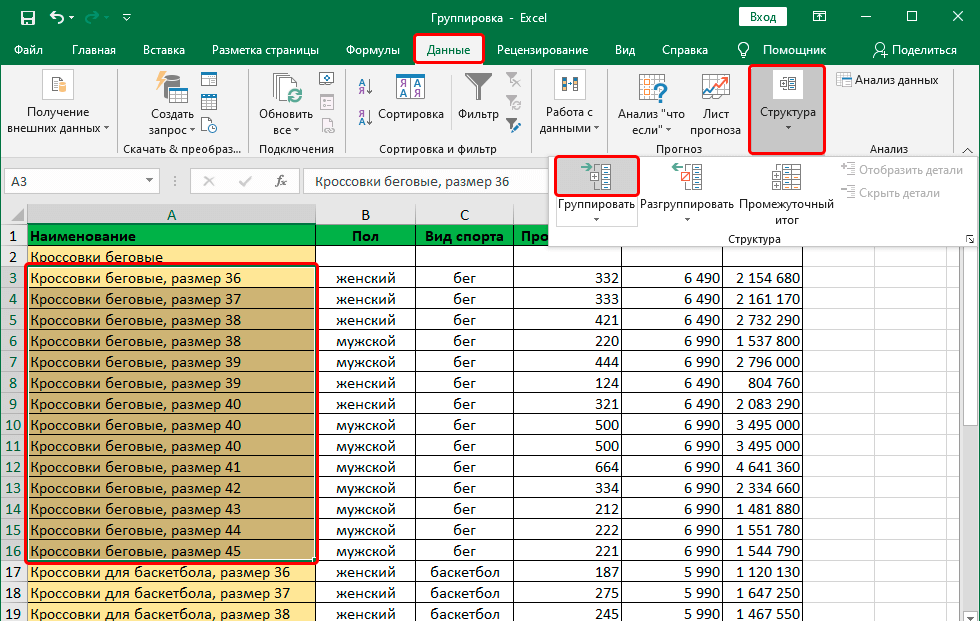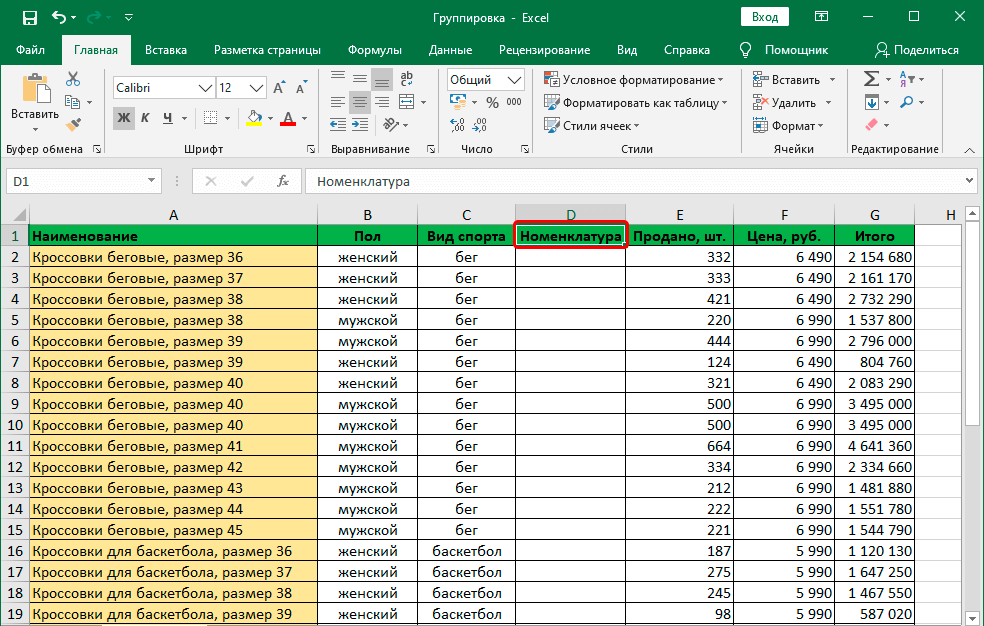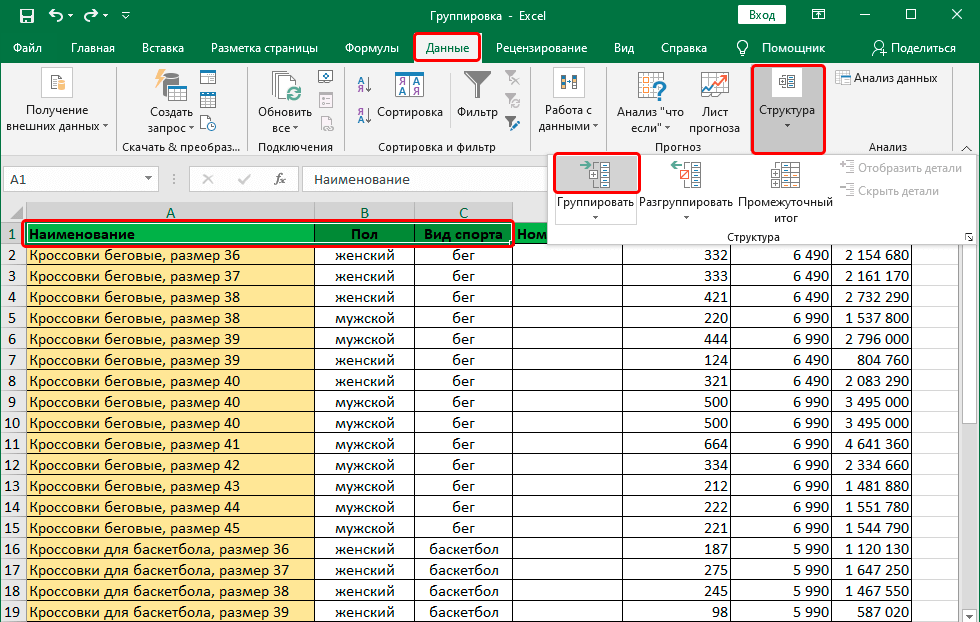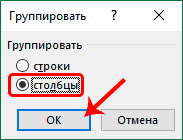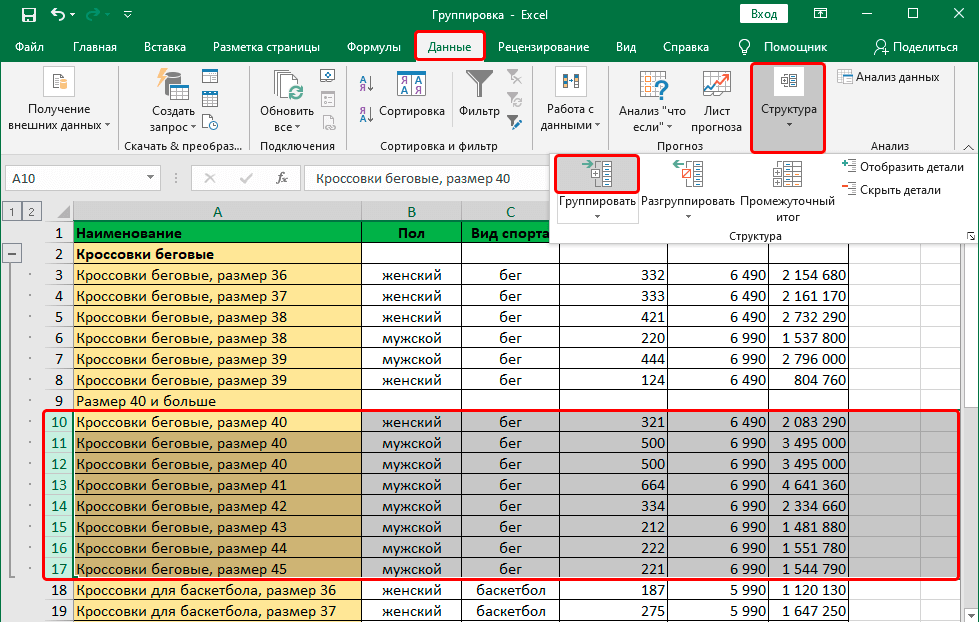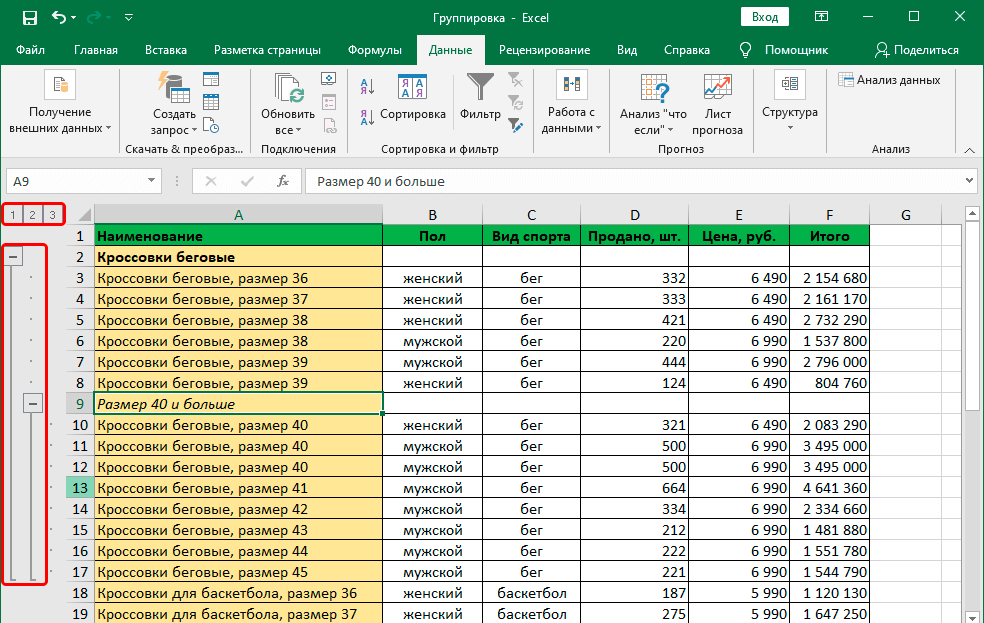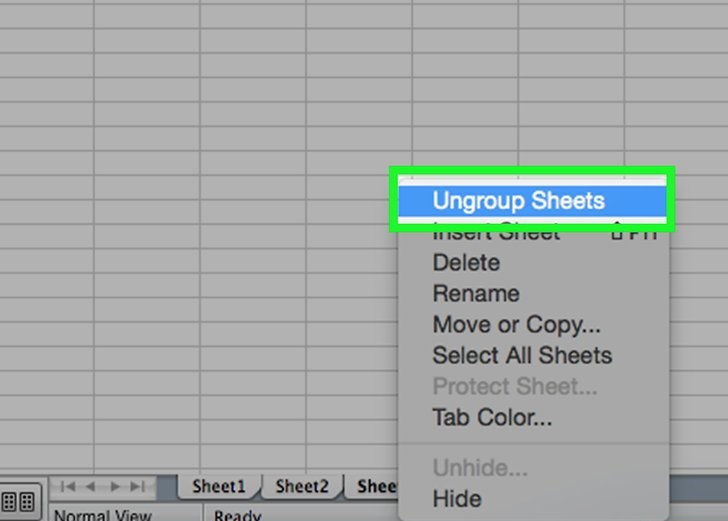Contents
Hadda waa da'dii macluumaadka. Qadarka xogta ay dadku ku hawlan yihiin maalin kasta ayaa aad iyo aad u sii kordheysa. Tani waxay khusaysaa dhammaan qaybaha suurtagalka ah ee nolosha, oo ay ku jirto shaqada. Hadda waxa jira meelo badan oo ka mid ah hawlaha bani'aadamka kuwaas oo ay jirto baahi degdeg ah oo loogu talagalay awoodda si dhakhso ah loogu farsameeyo tiro badan oo macluumaad ah.
Mid ka mid ah sifooyinka Excel ee kuu ogolaanaya inaad tan sameyso waa kooxaynta. Xaqiiqdu waxay tahay in macluumaadka qaabeynta ay ka caawiso inaan la shaqeyn dhammaan xogta la heli karo, laakiin kaliya qaybo yaryar. Haddii aad ku xirto macluumaad isku mid ah hal block, markaa way u fududahay kombiyuutarka iyo qofka laftiisa. Ma jiro ku dhawaad aag aan qaab-dhismeed xogeed looga baahnayn:
- Habaynta xogta iibka. Bakhaarrada waxay si joogto ah u helaan badeecooyin aad u badan oo kala duwan oo leh qiime kala duwan, miisaan, alaab-qeybiye, magac, iyo wixii la mid ah. Habaynta xogta ayaa sahlaysa in lagu dhex maro dhammaan xogtan kala duwan.
- Daraasado. Tayada waxbarashada iyo is-waxbaridda waxay si dhow ula xidhiidhaan sida wanaagsan ee macluumaadka loo habeeyey. Sidaa darteed, haddii aad si sax ah u kooxaysiiso xogta isku midka ah ee dhinaca dhinaceeda ah, waxay kuu fududaan doontaa inaad qabato hawlo la taaban karo oo keliya oo la xidhiidha tirakoobka, tusaale ahaan, laakiin sidoo kale hawlaha aragtida, abaabulo shaqada guriga, iyo wixii la mid ah.
- Warbixinta Xisaabaadka. Xisaabiyeyaasha si joogto ah waa inay wax ka qabtaan tirooyinka, kuwaas oo mid kastaa uu xiriir la leeyahay nambarada kale. Iyo in la sameeyo mid ku habboon in lagu shaqeeyo tiro badan oo qiyam ah uXNUMXbuXNUMX oo la xidhiidha midba midka kale iyo macluumaadka nooc ka duwan, aad bay ugu habboon tahay in la isticmaalo kooxaynta xogta.
Sidoo kale, shaqada kooxaynta xogta waxay kuu ogolaanaysaa inaad qariso macluumaadka duugoobay. Aan aragno sida ay u shaqeyso iyo sida aad u isticmaali karto.
Sida loo dejiyo xuduudaha shaqada
Si aad ula shaqeyso kooxaynta xogta, waa inaad marka hore habayso. Si tan loo sameeyo, u tag "Data" tab oo ka hel ikhtiyaarka "Structure" halkaas. Marka xigta, guddi pop-up ah ayaa soo bixi doona kaas oo aad u baahan tahay inaad ka hesho badhan ku yaal geeska midig ee hoose.
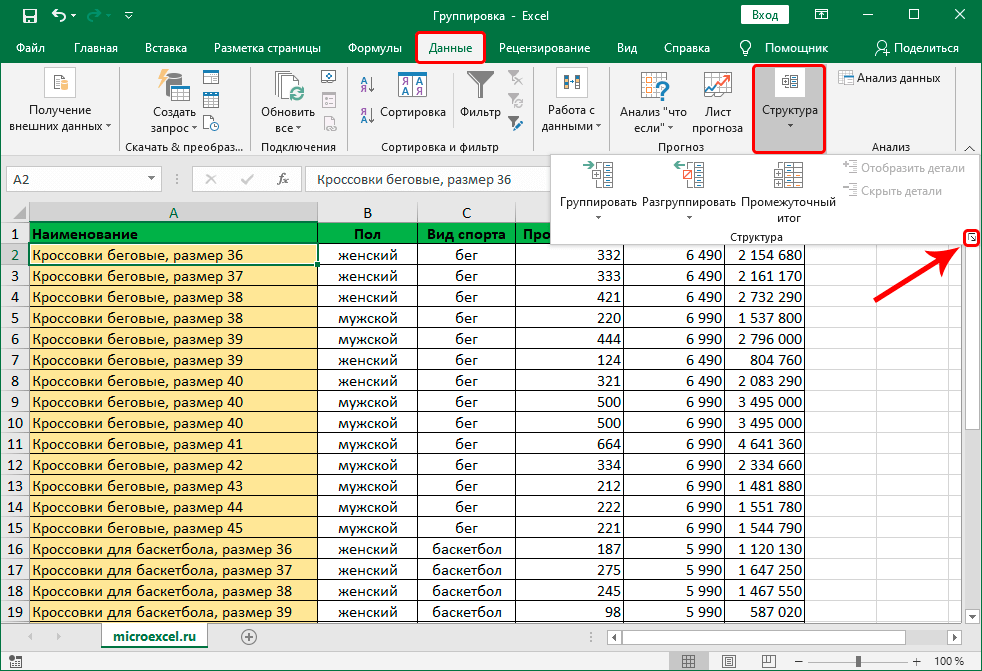
Intaa ka dib, waxaa soo bixi doona daaqad aad u baahan tahay inaad doorato sanduuqyada hubinta ee ku habboon oo riix furaha OK. Dejintan ayaa xakameynaya sida xogta loo soo bandhigi doono.
Muhiim: Ficil ahaan, dad badan ayaa u arka in ay dhib yar tahay in la muujiyo wadarta xogta hoosteeda. Sidaa darteed, waxaad ka tagi kartaa sanduuqan iyada oo aan la calaamadin. Waxa kale oo lagu talinayaa in aad saxdo sanduuqa "Habab otomaatig ah".
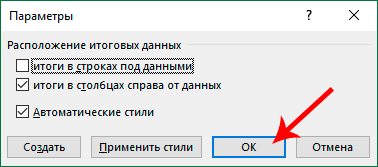
Ka dib markaad dhamaystirto tallaabooyinkan, waxaad isla markiiba bilaabi kartaa kooxaynta macluumaadka.
Sida loo kooxeeyo xogta safafka
Hadda aynu ogaano waxa loo baahan yahay in la sameeyo si loo sameeyo saf kooxeed, ficil ahaan.
- Samee saf cusub oo ka sarreeya ama ka hooseeya kuwa aan dooneyno inaan kooxeyno. Dhammaan waxay kuxirantahay qaabka loo soo bandhigay natiijooyinka lagu doortay marxaladii hore.
- Tallaabada xigta waa in la sameeyo cinwaan miiska unugga bidix ee sare ee safka lagu daray. Kani waxa uu noqon doonaa magaca kooxda ay unugyadu isku dari doonaan kuwaas oo si gaar ah u caan ah.

- Dooro dhammaan unugyada aagga ka hooseeya safka cusub ee la sameeyay ama ka sarreeya (waxay kuxirantahay wixii aan sameynay tallaabadii koowaad). Taas ka dib, waxaan raadineynaa "qaab-dhismeedka" badhanka xogta tab halkaasna waxaan ka heleynaa ikhtiyaarka "Kooxda". Waa muhiim inaadan gujin falaarta ama magaca amarka ku jira guddiga soo booda, laakiin waa muhiim.

Haddii aad weli gujiso fallaadha hoose, menu dheeraad ah ayaa soo bixi doona kaas oo aad ka dooran karto mid ka mid ah shaqada kooxaynta ama abuurto qaab dhismeed. Waxaan ugu horayn xiisaynaynaa kooxaynta marxaladan.
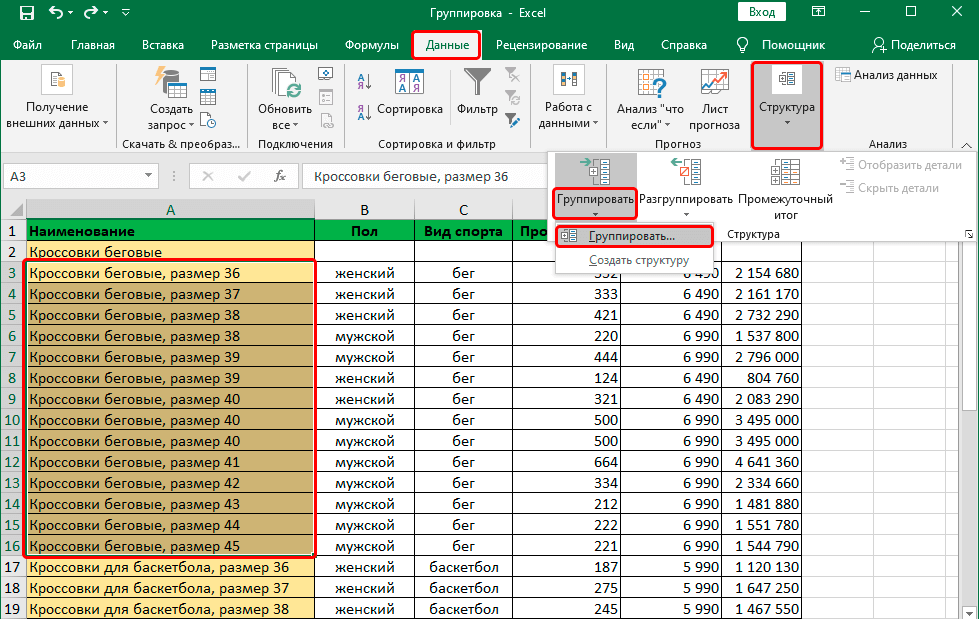
Taas ka dib, waxaan dooraneynaa qaabka ugu muhiimsan ee kooxaynta lagu fulin doono. Waxay noqon kartaa saf ama tiirar. Haddii aadan waxba beddelin, markaa shayga ugu horreeya waxaa lagu doortaa si caadi ah. Ka dib markii aan hubinay in habayntu ay u dejisan yihiin sidii aan u baahanahay, waxaan u baahanahay inaan xaqiijino ficiladeena anagoo riixnayna badhanka OK. Mar haddii aan isku kooxeyno saf, uma baahnid inaan wax ka bedelno, kaliya waxaan u baahanahay inaan labajibbaarno.
Muhiim: Haddii, ka hor inta aanad bilaabin kooxaynta walxaha, ma dooran unug, laakiin dhammaan tiirarka ama safafka guddiga isku xirka, markaa sanduuqan wada-hadalku ma soo muuqan doono. Barnaamijku wuxuu ogaan doonaa waxa la sameeyo keligiis.
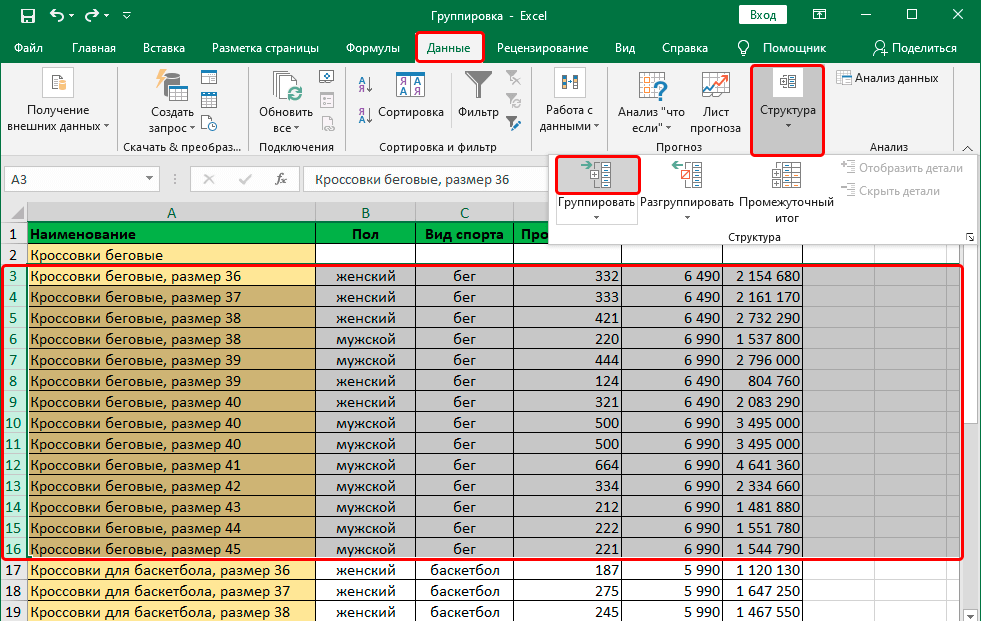
Xaqiiqda ah in khadadka la kooxeeyay, waxaan ku fahmi karnaa calaamadda laga jaro guddiga isku xirka. Tani waxay noo sheegaysaa in xogta la shaaciyay. Hadda waxaan qarin karnaa iyaga oo gujinaya astaantan ama adigoo gujinaya badhanka 1 wax yar ka sarreeya (waxay muujinaysaa heerka kooxaynta).
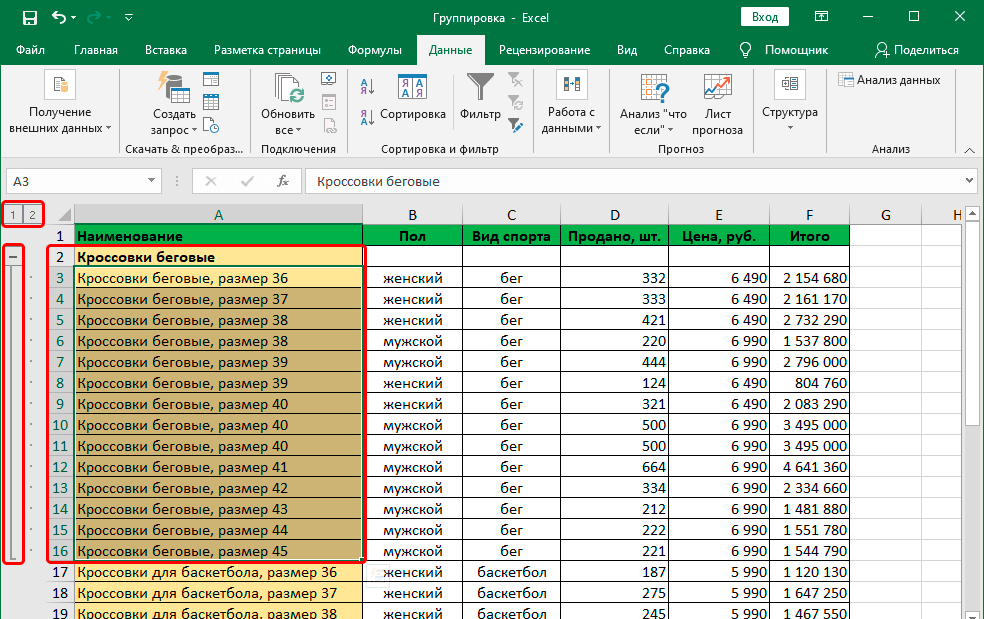
Waxaan aragnaa in khadadka qarsoon yihiin, calaamadda laga jarayna ay isu beddeshay mid lagu daray. Si aad u furto xariiqda la rabo, waxaad ku dhufan kartaa, ka dibna barnaamijku wuu iskii u samayn doonaa. Haddii aad u baahan tahay inaad balaadhiso dhammaan khadadka, markaa waxaad u baahan tahay inaad gujiso badhanka "2", kaas oo ku yaal dusha sare ee guddiga isku xirka kiiskan.
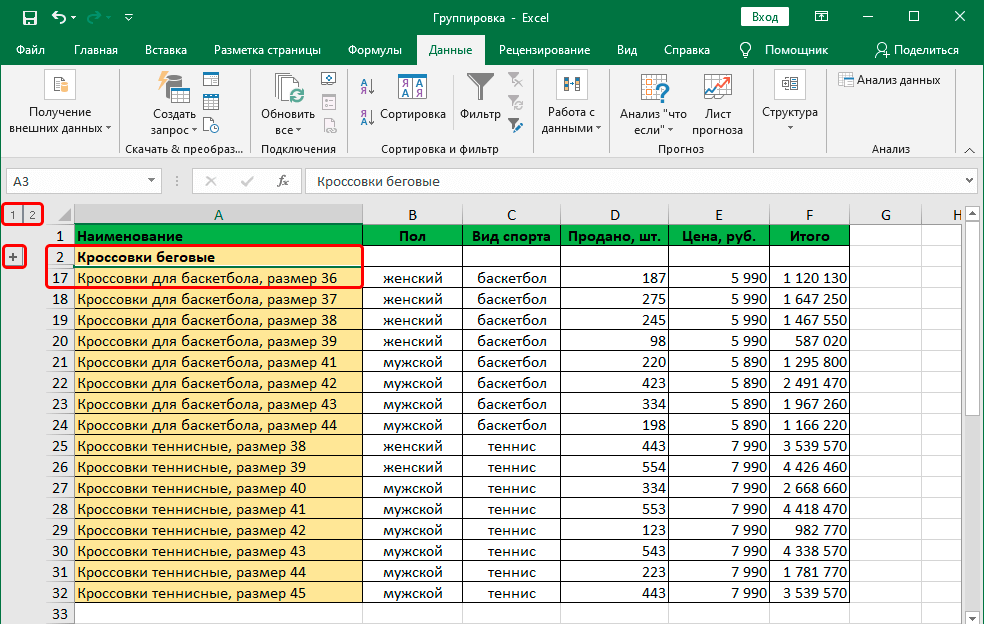
Sida loo kooxeeyo tiirarka
Tiirar kooxeed, algorithmamka ficilladu waa isku mid:
- Iyada oo ku xidhan xulashooyinka aan ku dooranay goobaha, waxaan u baahanahay in aan galino tiir cusub dhanka bidix ama midig ee aagga la kooxaysan doono.
- Waxaan ku qornaa magaca kooxda unugga ugu sarreeya ee tiirka muuqda.

- Waxaan dooraneynaa dhammaan tiirarka aan u baahanahay inaan kooxeyno (kaliya ka tag midka aan ku darnay marxaladda koowaad), ka dibna riix "Kooxda" badhanka si la mid ah algorithm-ka kor lagu sharaxay.

- Hadda waxaan u baahanahay inaan gujino shayga "Columns" ee daaqada yar oo guji "OK" badhanka.

- nasiib wacan.
Fiiro gaar ah. Sida marka la kooxeynayo safafka, haddii aan dooranno tiirar dhan oo ku yaal bar iskudubarid toosan, ma helno sanduuq yar oo wada hadal ah.
Sida loo sameeyo kooxaynta heerar badan
Excel waa barnaamij shaqaynaya, laakiin suurtogalnimadiisu kuma dhammaanayso kooxaynta hal-heer, sida lagu qeexay tusaalooyinka sare. Waxa kale oo jirta awood lagu kooxeeyo unugyo dhawr heerar ah. Tan waxaa loo sameeyaa sida soo socota:
- Bilawga, kooxda ugu weyn waxaa loo abuuray habka kor lagu sharaxay. Koox-hoosaadyo ayaa markaa lagu dari doonaa.
- Taas ka dib, waxaan hubineynaa in kooxda ugu weyn la furay. Dhexdeeda, waxaanu sidoo kale samaynaa ficilada kor lagu sharaxay. Tallaabooyinka gaarka ah waxay ku xiran yihiin haddii qofku ku shaqeynayo saf ama tiirar.

- Natiijo ahaan, kooxo dhowr heerar ah ayaa la abuuri karaa.

Tilmaamaha ururinta xogta
Xaalad ayaa iman karta marka koox hore loo abuuray ama koox-hoosaad aan loo baahnayn. Waxaa jira shaqo gooni ah tan - "Ururka". Si aad u hirgeliso, waxaad u baahan tahay inaad raacdo tillaabooyinka soo socda:
- Dooro walxaha ka tirsan kooxda.
- Fur tab "Data"
- Waxaan ka helnaa kooxda "Sructure", halkaas oo ku fur falaarta hoose.
- Halkaa, dhagsii badhanka "Ungroup". Aad bay muhiim u tahay inaad gujiso astaanta, ma aha inaad ku dhejiso qoraalka.
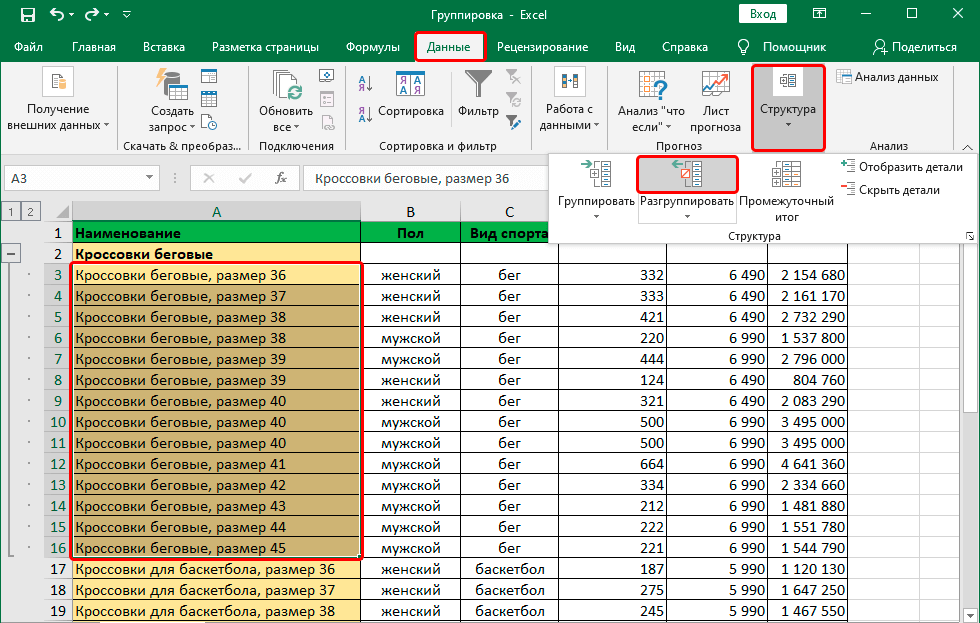
Marka xigta, waxaan dooraneynaa waxa dhabta ah ee aan rabno inaan kala saarno. Waxaanu dooranaa shayga ku haboon iyadoo ku xidhan wixii aanu hore u soo ururinay. Ka dib markaad dhamaystirto ficilka, taabo badhanka OK.
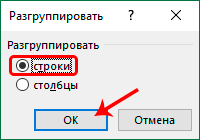
Attention! Haddii ka hor la sameeyay koox-kooxeed heer-badan ah ama la abuuray kooxo kala duwan, markaa waa in si gaar ah loo habeeyaa.
Halkan waxaan sidoo kale ku helnaa natiijadan oo kale. 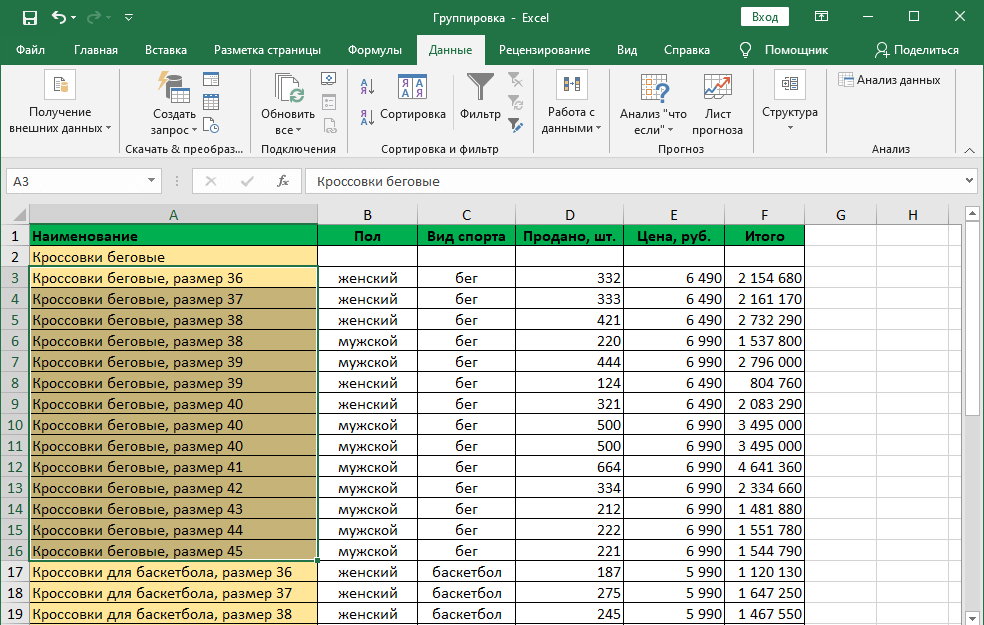
Kani waa algorithm guud ee unugyo-ururinta, laakiin sida ganacsi kasta, waxaa jira nuances badan. Aynu si faahfaahsan u eegno iyaga.
Sida loo kala saaro go'yaasha
Waxa laga yaabaa inay lagama maarmaan noqoto in la kala saaro xaashiyaha waqti ka waqti. Si tan loo sameeyo, waa inaad fulisaa tallaabooyinkan taxanaha ah:
- Bilawga, waxaan helnaa xaashida la isku daray. Haddii xaashida hore loo soo ururiyey, waxa lagu soo bandhigi doonaa isku midab ama ciwaanka ayaa noqon doona mid madow.
- Taas ka dib, waxaad u baahan tahay inaad midig-gujiso mid ka mid ah xaashida kooxda, ka dibna dhagsii badhanka "U-Group sheets" ee ku jira liiska macnaha guud. Hadda waxay noqonayaan kuwo aan la isku koox ahayn, dhammaan isbeddelada ayaa lagu samayn doonaa iyaga oo ka madax bannaan kuwa kale.

Siyaabo kale oo loo kala saaro xaashida waa adiga oo isticmaalaya furaha Shift ka dibna dhagsii xaashida firfircoon ee kooxda aad rabto inaad kala baxdo. Taasi waa, waxaad u baahan tahay inaad qeexdo kooxda loo baahan yahay ka bixitaankooda, ka dibna riix mid ka mid ah tabsyada, ka dibna dhagsii adigoo hoos u dhigaya furaha Shift.
Ka dib marka isbedelada la sameeyo, waxaad hadda kooxi kartaa qaar ka mid ah xaashida. Si tan loo sameeyo, taabo furaha Ctrl ama Cmd (ka hore waa kombayuutarrada ku shaqeeya Windows, ka labaadna waa tignoolajiyada Apple), intaad batoonka haysana si kale u riix xaashida aad rabto inaad koox isugu geyso. Taas ka dib, barnaamijku wuxuu wax walba u samayn doonaa isticmaalaha.
Sida loo kala saaro xogta gacanta lagu kooxeeyay
Kahor inta aan la ururin unugyada, waa inaad marka hore fahantaa sida loo qaybiyay: gacanta ama si toos ah. Kooxaynta gacanta waxaa loo tixgeliyaa habka kor lagu sharaxay. Jiilka tooska ah ee kooxaha waa marka la abuuro iyaga oo isticmaalaya hawlo gaar ah. Tusaale ahaan, ka dib markii la soo saaro tiro-hoosaadyo. Xaqiiqda ah in fursadan la isticmaalay waxaa laga fahmi karaa xariiqda "natiijooyinka dhexdhexaadka ah".
Haddii xogta lagu ururiyay iyada oo loo marayo shaqada isla magaca Excel, ka dib si aad u kala dirto, waxaad u baahan tahay inaad hubiso in kooxda la diray. Haddii kale, waxaad u baahan tahay inaad gujiso + badhanka dhinaca bidixda ah. Xaqiiqda ah in kooxda la geeyo, waxaan ku xukumi karnaa badhanka - isla meel. Markaan balaadhino koox, waxaan bilaabeynaa inaan aragno safafka qarsoon iyo kooxaha labadaba. Taas ka dib, adoo isticmaalaya kumbuyuutarka ama badhanka jiirka bidix, dooro dhammaan unugyada kooxda, ka dibna - sida ku cad algorithm-ka kor lagu sharaxay.
Dad yar ayaa og inay jirto hab kale oo lagu kala saaro unugyada gacanta lagu kooxeeyey - iyadoo la isticmaalayo furayaasha kulul.
Si aad tan u samayso, waa inaad marka hore doorataa tiirarka la soo ururiyey, ka dibna taabo furayaasha Alt + Shift + bidixda. Haddii shaqada lagu fuliyo kombuyuutar lagu maamulo Mac OS, markaa waxaad u baahan tahay inaad isticmaasho isku dhafka muhiimka ah Command + Shift + J.
Sida toos looga saaro xogta kooxaysan
Haddii, natiijada jeeggii lagu sameeyay cutubkii hore, waxay soo baxday in xogta si toos ah loo kooxeeyay, markaa wax walbaa waa xoogaa ka sii adag, maaddaama shaqada caadiga ah ee koox-kooxeedku aysan shaqeyn doonin kiiskan. Tallaabooyinka waxay ku xiran yihiin waxa sida saxda ah loo fuliyay xogta kooxaynta. Haddii tani ay tahay shaqada "Subtotals", markaa taxanaha ficilku waa sida soo socota:
- Waxaan ku furaynaa isla tab xogta ku taal guddiga weyn (ama ribbon, sida sidoo kale inta badan loo yaqaan).
- Ka dib markaan gujino badhanka "Subtotals" (taas oo ah waxa aan u baahanahay inaan samayno tallaabo labaad), waxaan yeelan doonaa daaqad. Badhanka laftiisu wuxuu ku yaalaa isla qaybta - Qaab-dhismeedka. Intaa ka dib, daaqad ayaa soo bixi doonta kaas oo aan u baahannahay inaan gujino "Delete All" badhanka. Waxaa laga heli karaa geeska bidix ee hoose ee daaqada ama meel kale (waxay kuxirantahay nooca Xafiiska iyo barnaamijka faafinta gaarka ah).
Attention! Habkani waxa uu meesha ka saarayaa kooxda oo kaliya, laakiin sidoo kale wadarta hoose. Sidaa darteed, haddii aad u baahan tahay inaad ilaaliso, waxa fiican inaad nuqul ka sameysid xubnaha kooxda xaashi kale oo aad u isticmaasho sida kuwa aan la isku duubin.
Talo adag oo ku saabsan hawlgal kasta oo leh miis koox ama koox ka saarid xogta. Kahor intaadan tan sameyn, waxaad u baahan tahay inaad nuqul ka sameyso miiska asalka ah. Xaaladdan oo kale, waxaad dib u soo celin kartaa aragtida asalka ah ee dukumeentiga haddii wax aysan u socon sidii qorshuhu ahaa.
Sidaa darteed, Excel waxay leedahay shaqo aad u ballaaran oo loogu talagalay qaabeynta xogta. Dabcan, ma awoodi doonto inay wax walba u qabato qofka, laakiin waxay kuu ogolaaneysaa inaad si habboon u habayso shaqada xogta habaysan. Inta soo hartay waa in uu qofka sameeyo. Si kastaba ha ahaatee, kani waa qalab aad u shaqeeya oo aad waxtar u leh kuwa ay tahay in ay ku shaqeeyaan xaddi badan oo macluumaad tiro iyo qoraal ah.